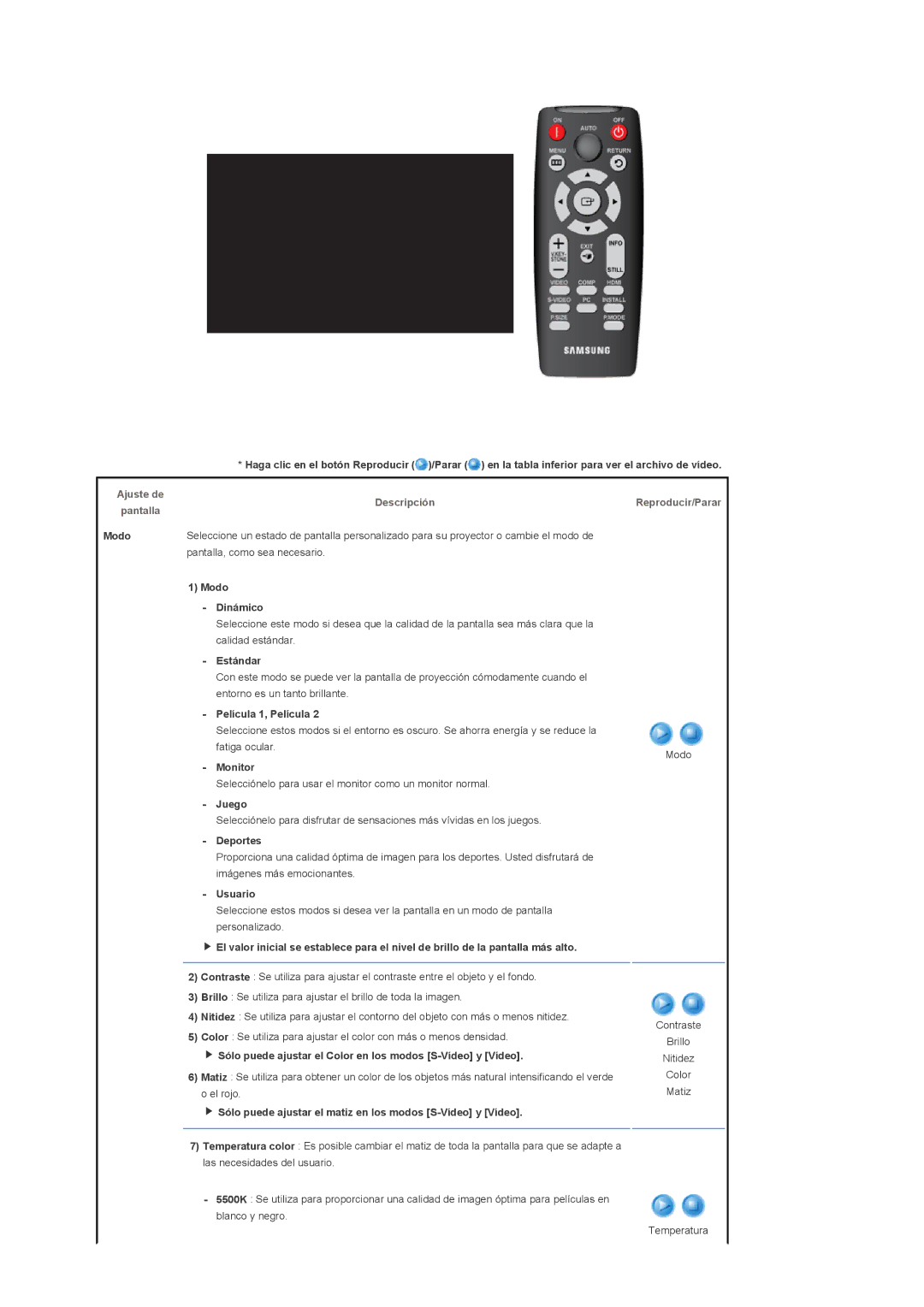* Haga clic en el botón Reproducir (![]() )/Parar (
)/Parar (![]() ) en la tabla inferior para ver el archivo de vídeo.
) en la tabla inferior para ver el archivo de vídeo.
Ajuste de | Descripción | |
pantalla | ||
| ||
Modo | Seleccione un estado de pantalla personalizado para su proyector o cambie el modo de | |
| pantalla, como sea necesario. |
1)Modo
-Dinámico
Seleccione este modo si desea que la calidad de la pantalla sea más clara que la calidad estándar.
-Estándar
Con este modo se puede ver la pantalla de proyección cómodamente cuando el entorno es un tanto brillante.
-Película 1, Película 2
Seleccione estos modos si el entorno es oscuro. Se ahorra energía y se reduce la fatiga ocular.
-Monitor
Selecciónelo para usar el monitor como un monitor normal.
-Juego
Selecciónelo para disfrutar de sensaciones más vívidas en los juegos.
-Deportes
Proporciona una calidad óptima de imagen para los deportes. Usted disfrutará de imágenes más emocionantes.
-Usuario
Seleccione estos modos si desea ver la pantalla en un modo de pantalla personalizado.
▶El valor inicial se establece para el nivel de brillo de la pantalla más alto.
2)Contraste : Se utiliza para ajustar el contraste entre el objeto y el fondo.
3)Brillo : Se utiliza para ajustar el brillo de toda la imagen.
4)Nitidez : Se utiliza para ajustar el contorno del objeto con más o menos nitidez.
5)Color : Se utiliza para ajustar el color con más o menos densidad.
▶Sólo puede ajustar el Color en los modos [S-Vídeo] y [Vídeo].
6)Matiz : Se utiliza para obtener un color de los objetos más natural intensificando el verde o el rojo.
▶Sólo puede ajustar el matiz en los modos [S-Vídeo] y [Vídeo].
7)Temperatura color : Es posible cambiar el matiz de toda la pantalla para que se adapte a las necesidades del usuario.
- 5500K : Se utiliza para proporcionar una calidad de imagen óptima para películas en blanco y negro.